[已验证]恢复iPhone照片的4种方法(恢复率98.3%) |
您所在的位置:网站首页 › 怎么icloud恢复照片 › [已验证]恢复iPhone照片的4种方法(恢复率98.3%) |
[已验证]恢复iPhone照片的4种方法(恢复率98.3%)
[已验证] 4 种可行的方法来恢复丢失的 iPhone 照片
 发布者 黄 / 06年2021月09日00:XNUMX 发布者 黄 / 06年2021月09日00:XNUMX
我认为当我说: iPhone已经改变了我们生活的方方面面,例如购物,工作,娱乐,教育等。例如,人们喜欢用iPhone拍照以记录一些令人难忘的时刻和事件。 为了安全起见,他们会将这些珍贵的图片备份到iCloud或iTunes。 
但是: 仍然有许多iPhone用户寻求有关如何从iPhone恢复已删除照片的解决方案。 如您所见,来自一个论坛的主题如下: 我把我的 iPhone 掉进水里,从那以后它就无法开机了。 被水损坏的 iPhone 可以修复吗? 每个人都告诉我没有机会修复它。 但我只需要手机上的数据,尤其是我的照片。请帮忙,在此先感谢! 您可能想知道: 有哪些可能的原因会导致iPhone上的数据丢失。 他们是… 6%:来自密码锁定的情况 7%:来自软件损坏 7%:与设备外观损坏有关 23%:水或湿气损坏 26%:与电子相关 31%:物理伤害但这是解决方案: 
指南清单 方法1:自行在iPhone上还原最近删除的照片 方法2:从iTunes备份还原已删除的照片 方法3:从iCloud备份中检索已删除的图片 方法4:使用恢复工具免费查找已删除的照片让我们继续... 1.自行在iPhone上还原最近删除的照片其实如果迷路了 照片拍摄时间不超过30天,把他们拉回来简直是小菜一碟。 击中 播放按钮 了解此简单技巧的工作原理: 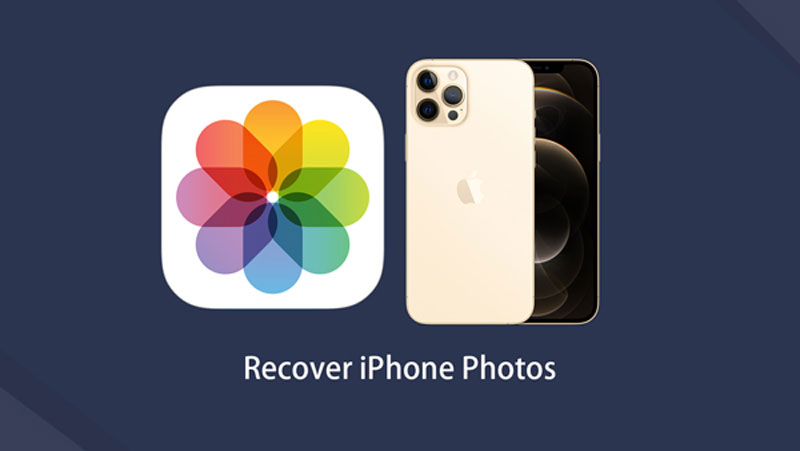

情况变得更糟: 如果丢失的图片超过30天,它们也会从最近删除的文件夹中删除。 如果您已经备份了iPhone数据,那就很聪明,这样您就可以完全从备份中找回丢失的照片。 但是,如果您没有任何可用的副本怎么办? 这是否意味着您没有机会让他们回来? 当然不是! 让我们继续。 2.从iTunes备份还原已删除的照片如果您已通过iTunes为iPhone数据创建了备份,则 你有本地副本 在你的电脑上 但是,您很快就会意识到,即使您知道在哪里可以找到也无法读取和重用iTunes备份文件。 自从 iTunes备份位置 提到了,让我告诉您Mac和PC上的确切路径。 与 Mac OS X 一样,iTunes 备份位置与您使用的 Windows 系统不同。 对于Windows XP用户: C:\ Documents and Settings \(用户名)\ Application Data \ Apple Computer \ MobileSync \ Backup \ 
您也可以如下找到它: 单击开始,然后在菜单上选择运行。 在打开栏中键入“%appdata%”。 单击确定。 然后双击以下文件夹:Apple Computer – MobileSync – Backup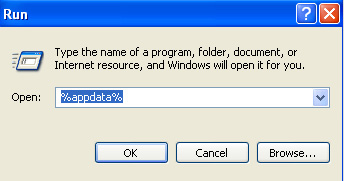
对于Windows Vista,7、8和10用户: C:\ Users \(用户名)\ AppData \ Roaming \ Apple Computer \ MobileSync \ Backup \ 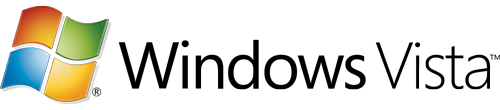 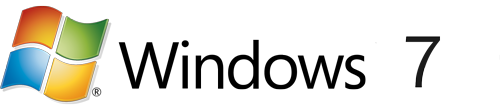 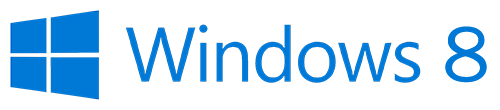 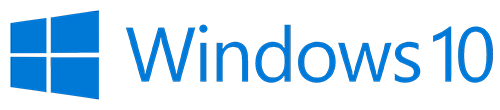
或: 首先找到搜索栏:对于Windows Vista或Windows 7用户:单击左下角的开始。 对于Windows 8用户:单击右上角的放大镜。 对于Windows 10用户:单击开始按钮旁边的搜索栏。 在搜索栏中输入“%appdata%”。 按回车键。 双击以下文件夹:Apple Computer – MobileSync – Backup。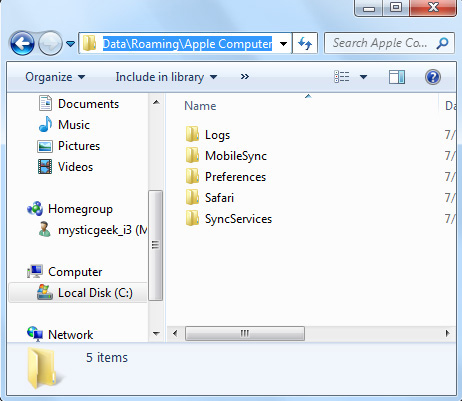
现在: 让我们开始通过iTunes 来实现已删除的照片恢复任务。 将iPhone插入之前已同步的计算机。 如果 iTunes 没有自动打开,请双击快速图标运行 iTunes。 如果它告诉你更新一个新版本,那就去吧。 当iPhone图标出现在iTunes上时,单击它。 然后去 总结 部分并点击 恢复备份… 按钮。 检查每个备份的日期和大小,然后选择最相关的备份进行还原。 点击 恢复 然后等待过程完成。 您的iPhone将重新启动并与您的计算机同步。 保持连接状态,直到同步完成。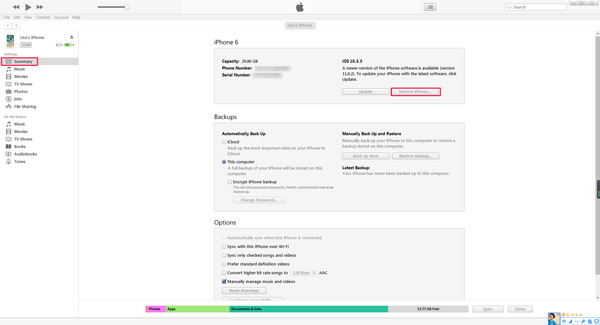
如果您想知道如何使用iTunes重置iPhone: 恢复iPhone ... 而不是 恢复备份… 在步骤c中,则已设置。 3.从iCloud备份中检索已删除的图片从iCloud备份还原iPhone不像从iTunes备份还原那样简单,因为您只能通过Setup Assistant进行还原。 因此,在从iCloud备份还原之前,您必须先将iPhone恢复出厂设置。 但是您可能想知道: 如何以 将iPad重置为出厂设置? 您可以通过三种方式做到这一点:在iPhone的主屏幕中,使用iTunes或iCloud。 让我告诉你如何一步一步地做。 方式1在主屏幕中重置第三敲打 个人设置 在iPhone上。 第三到达 总类 菜单。 点一下 第三一直滚动到底部,然后点击 重设 菜单。 第三在此屏幕上,您会找到几个选项,选择 清除所有内容和设置. 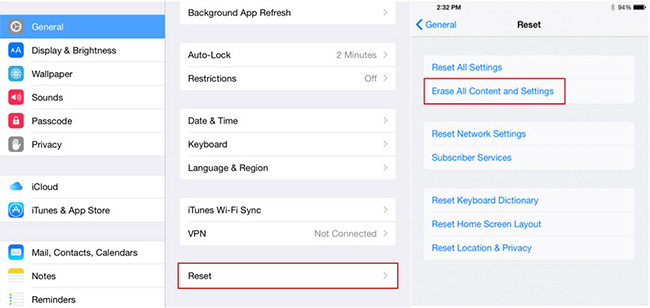
确认您的选择后,从您的 iPhone 中删除数据的过程开始。 这将需要几分钟。 完成后,iPhone 将显示一个用多种语言显示“你好”的屏幕。 那么你在 设置助理,选择要还原的iCloud备份。 方式2用iTunes重置iPhone第三将iPhone连接到计算机,然后iPhone图标将立即出现在iTunes屏幕的左上角。 第三单击该图标,屏幕将显示几个选项。 请点击 总结,选择 恢复iPhone ... 在右侧。 第三等待还原过程完成,然后选择 设置为新iPhone 恢复出厂设置。 您的iPhone将重新启动,并使用iCloud备份设置手机。 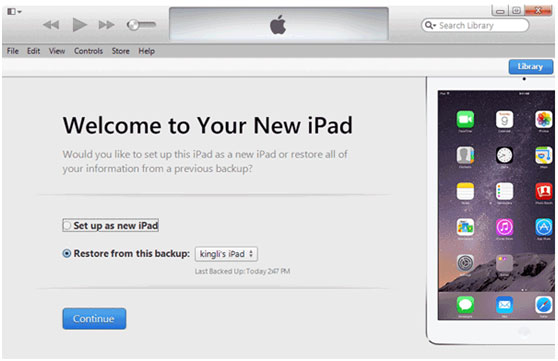 方式3通过iCloud重置iPhone
方式3通过iCloud重置iPhone
第三在计算机上登录您的iCloud帐户。 第三前往 查找我的iPhone. 第三选择要删除的设备,然后选择 擦除iPhone. 第三点击 OK 开始擦除。 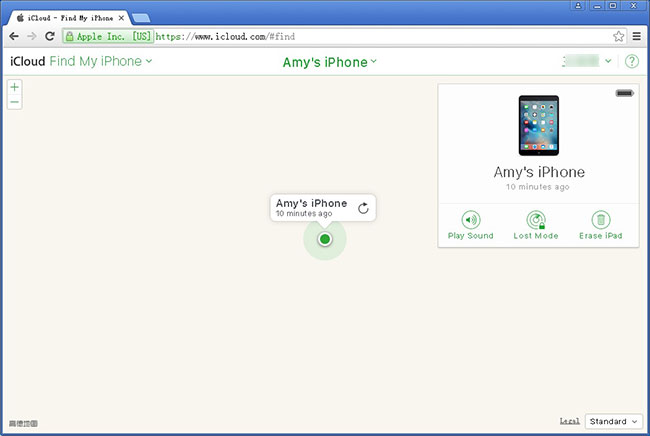
然后您的iPhone将重新启动,您将进入 设置助理 再次。 如果需要,请继续使用iCloud备份还原它。 显然,要从iTunes / iCloud备份还原iPhone删除的照片,需要可以使用和操作iPhone。 此外,它意味着全部或全部。 您必须还原整个备份文件,包括所有内容和设置。 我打赌这不是你想看到的结果,对吧? 想知道最好的部分? 继续关注… 4.使用恢复工具免费查找已删除的照片您可以在互联网上寻找免费的iPhone数据恢复服务。 那里有很多iPhone照片恢复应用程序。 我想推荐一个功能强大的程序– FoneLab iPhone数据恢复,该功能使用户只需单击几下鼠标,即可从iPhone,iPad或iPod以及iTunes备份或iCloud备份中还原图库照片,应用程序照片,视频,消息和附件,便笺,提醒,语音备忘录,通话记录等。 此外,该软件 允许用户执行选择性数据恢复并在恢复之前预览文件。 为什么不把它放到电脑上试一下呢? 使用FoneLab for iOS,您将从iCloud或iTunes备份或设备中恢复丢失/删除的iPhone数据,包括照片,联系人,视频,文件,WhatsApp,Kik,Snapchat,微信以及更多数据。 轻松恢复照片,视频,联系人,WhatsApp和更多数据。 恢复之前预览数据。 提供iPhone,iPad和iPod touch。 免费下载 免费下载 了解更多现在: 让我们进入简单的教程。 该软件提供三种恢复模式: 从iOS设备恢复, 从iTunes备份文件中恢复 和 从iCloud备份文件中恢复. 从iOS设备恢复方法1:第三相应地,使用上面的链接下载并在计算机上安装软件。 该软件完成后将自动启动。 然后使用USB电缆将iPhone连接到计算机。 第三您有三个部分,请选择 iPhone数据恢复. 
第三软件识别出您的设备后,选择 从iOS设备恢复 在FoneLab界面上,然后单击 Start 开始 扫描。 
第三扫描结果将在左侧的类别中列出。 请点击 相机胶卷, 照片流及 图片库 分别以缩略图尺寸预览图像。 然后勾选所需的照片,然后单击 恢复.  从iTunes备份文件中恢复方法2:
从iTunes备份文件中恢复方法2:
第三选择 从iTunes备份文件中恢复 代替。 那么您将获得多个备份文件(如果之前已创建)。 选择您认为可能包含丢失图片的图片,然后单击 开始扫描. 
第三详细预览内容。 然后标记所需的项目,然后单击 恢复 按钮。 检索到的照片将随后保存到您的计算机上。  从iCloud备份文件恢复的方法3:
从iCloud备份文件恢复的方法3:
第三 从iCloud备份文件中恢复 在一开始的时候。 系统将要求您登录到您的iCloud帐户。 登录到iCloud后,所有备份文件都列在表中。 下载相关的文件,然后单击 开始扫描 按钮开始。 
第三恢复之前预览内容。 为什么选择FoneLab iPhone数据恢复?因为有了它,您可以: 检索已删除或丢失的文件,同时保持当前文件不变。 从iOS设备或备份文件中选择性地恢复和导出照片,消息,应用程序照片,视频,便笺,提醒,通话记录,联系人等。 当设备损坏,水损坏,恢复出厂设置甚至丢失时,恢复iPhone数据。 还原之前预览备份文件。 该软件完全支持iOS 12和iTunes 12.7。就这样! 如果您有任何问题或建议,请随时给我们留言或给我们发电子邮件。 我们会尽快回复你。 使用FoneLab for iOS,您将从iCloud或iTunes备份或设备中恢复丢失/删除的iPhone数据,包括照片,联系人,视频,文件,WhatsApp,Kik,Snapchat,微信以及更多数据。 轻松恢复照片,视频,联系人,WhatsApp和更多数据。 恢复之前预览数据。 提供iPhone,iPad和iPod touch。 免费下载 免费下载 了解更多 相关文章 如何在iPhone上查看已删除的Safari历史记录 在没有iTunes的情况下将语音备忘录从iPhone传输到计算机的方法 如何在iOS上恢复已删除的Facebook消息 发表您的评论并加入我们的讨论 |
【本文地址】
今日新闻 |
推荐新闻 |